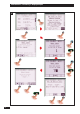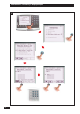User guide
3) Передача данных
a) Включить VISION и компьютер
b) На компьютере (Windows 98, как минимум)
в меню:
« старт »
« все программы »
« принадлежности »
« связь »
« гипертерминал »
Появляется окно « новое соединение » :
- выбрать имя, которое Вы хотите дать Вашей
записи (пример: AZOTE 1), а затем подтвердить
Появляется окно « соединение »
- выбрать тип используемого порта
(пример: « com 1 »)
Окно « параметр порта » , выбрать:
Бит/секунды 4800
Бит/данные 8
Стоп-бит 1
Управление потоком Х вкл/Х выкл
- Подтвердить
сейчас вы можете Записать данные вашего блока viSion
c) На блоке Vision
меню « info »
- Выбрать иконку
На экране появляется информация о емкости памяти
(пример: 3/75)
Чтобы обратиться к памяти или внести в память
компьютера:
- Выбрать иконку
3) Przesył danych
a) Włączyć VISION i PC
b) Na PC (minimum windows 98)
w mEnU :
« uruchomić »
« wszystkie programy »,
« akcesoria »
« połączenie »
« hyper terminal »
Pojawia się okno « nowE PołączEniE »:
- wybrać nazwę którą należy nadać zapisowi (na przy-
kład: AZOTE 1) i zatwierdzić
Pojawia się okno « PołączEniE » - wybrać typ stosowanego
portu
(na przykład : « com 1 »)
W oknie « PaRamEtR PoRtU » , wybrać :
Bity/sekundy 4800
Bity/dane 8
Bity zatrzymania 1
Sterowanie przepływem Xon/Xo
- Następnie zatwierdzić
w tym momEnciE, naStęPUjE Gotowość zaPiSU danych zE SkRzynki
StERowniczEj viSion
c) Na skrzynce sterowniczej
mEnU « info »
- Wybrać ikonę
Skrzynka vision wyświetla pojemność pamięci
(na przykład : 3/75)
Aby odczytać pamięci lub je zapisać na komputerze PC
- Wybrać ikonę
3) Transferring data
a) Switch on the VISION unit and the PC
b) On the PC (Windows 98 minimum)
in thE mEnU:
“start”
“all programmes”
“accessories”
“communication”
“hyper terminal”
The “nEw connEction” window is displayed:
- choose the name that you want to give to your entry
(example: NITROGEN 1) then validate.
The “connEction” window is displayed.
- choose the type of port used (example: “com 1”).
In the
“PoRt SEttinG” window choose:
Bits/second 4800
Bits/data 8
Stop bits 1
Flow control Xon/Xo
- Then validate.
yoU aRE now REady to SavE thE data fRom yoUR viSion Unit
c) On the VISION unit
mEnU
- Select the icon .
The VISION unit displays the memory capacity
(example: 3/75)
To consult the records or save them to PC:
- Select the icon
119
GB
RU
A
A
A
4
Informations / Informacje / Информация
PL